Apple прекратила разработку и поддержку iPhoto в 2015 году. Начиная с macOS Sierra, программа Apple iPhoto заменена приложением «Фотографии». Вы можете обновить библиотеку iPhoto. Или вы все еще можете использовать iPhoto для управления и редактирования фотографий на Mac, iPhone и iPad. Если вы хотите узнать, как создать фотоколлаж с iPhoto, вы попали в нужное место. Более того, вы можете получить лучшую альтернативу iPhoto, чтобы с легкостью создавать фотоколлажи.

Прежде чем делать коллаж с iPhoto, вот некоторые недостатки iPhoto, о которых вам нужно знать. В отличие от онлайн-создателей фотоколлажей, iPhoto не предлагает великолепных макетов коллажей и фотоэффектов. Встроенный iPhoto Photo Collage Maker ограничен. Кроме того, функция экспорта iPhoto ограничена. Вы не можете сохранить коллаж iPhoto на рабочий стол или поделиться им на Facebook. Если вы не возражаете, вы можете следовать инструкциям по созданию фотоколлажей iPhoto здесь.
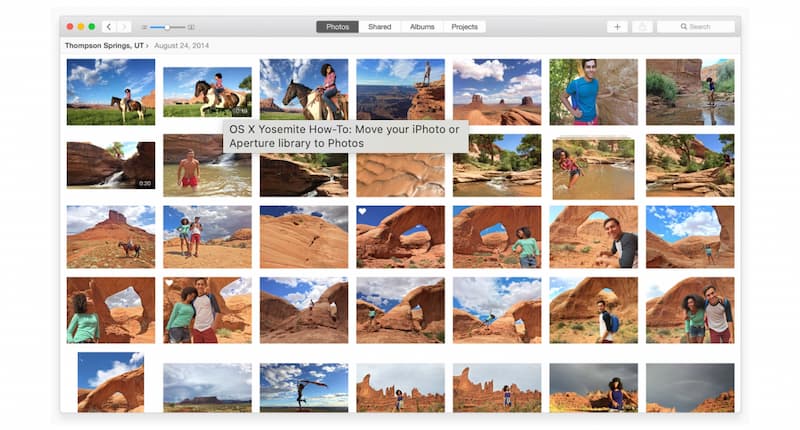
Не пропустите: Как сделать слайд-шоу с iPhoto
iPhoto — это простое средство для создания коллажей из изображений для более ранних операционных систем Mac. Если вы хотите создать видеоколлаж в macOS Sierra, macOS High Sierra, macOS Mojave, macOS Catalina, macOS Big Sur или macOS Sonoma, Конвертер видео Aiseesoft Mac Ultimate ваш лучший выбор. Вы можете создать профессионально выглядящий видеоколлаж с помощью простых в использовании фильтров. Что касается пользователей Windows, вы можете получить мощный инструмент для создания фото- и видеоколлажей в Aiseesoft Video Converter Ultimate. Здесь вы можете создать крутой коллаж из модных шаблонов за считанные минуты.

Скачать
Aiseesoft Video Converter Ultimate
100% безопасность. Без рекламы.
100% безопасность. Без рекламы.
Как сделать коллаж на айфоне?
Макет Instagram и Google Фото предлагают бесплатное создание коллажей для пользователей iOS. Вы можете объединить несколько фотографий в коллаж для совместного использования. Кроме того, вы можете использовать приложение для фотоколлажей для iPhone, такое как Canva, Adobe Spark, Pic Collage и т. Д. Следуйте указаниям мастера, чтобы создать фотоколлаж на iPhone.
IPhoto является создателем фотоколлажей Apple по умолчанию?
Нет. Вы можете создать фотоколлаж из своей библиотеки iPhoto. Но официального приложения для фотоколлажей для продуктов Apple нет.
Можете ли вы создать фотоколлаж с Apple Photos?
Да. В приложении «Фото» вы можете создать проект книги не менее чем из 20 страниц. Вы можете настроить свой фотоколлаж в соответствии с вашими потребностями. Позже вы можете распечатать проект коллажа в формате PDF. Вы можете открыть коллаж «Фото» в приложении «Предварительный просмотр» на Mac. Более того, вы можете сохранить коллаж в формате JPEG, если хотите.
Заключение
Это все, что нужно для создания коллажа с iPhoto на вашем Mac и iPhone. Вы можете легко комбинировать и объединять изображения в фотоколлаж. Или вы можете обратиться к онлайн-сервисам фотоколлажей, чтобы получить популярные шаблоны и параметры редактирования. Кроме того, вы можете получить альтернативный метод, чтобы получить больше удовольствия от редактирования. Если вы хотите получить больше информации об Aiseesoft Video Converter Ultimate, вы можете бесплатно загрузить программу и попробовать прямо сейчас. Конечно, вы можете оставлять сообщения ниже и не стесняйтесь обращаться к нам по любым вопросам, связанным с коллажем iPhoto.
Сделать видео с разделенным экраном
Сделать видеоколлаж на TikTok Поместите несколько видео на один экран Видео с разделенным экраном Сделать видео с разделенным экраном Создатель видео коллажей Сделайте видео на разделенном экране в Movavi iФотоколлаж Сделать видео коллаж Разделение экрана в Premiere Pro Лучший видеоредактор с разделенным экраном Лучшие параллельные видео приложения Видео реакции Создание видео "картинка в картинке" Поместите два видео рядом
Video Converter Ultimate — отличный видео конвертер, редактор и энхансер для преобразования, улучшения и редактирования видео и музыки в 1000 и более форматах.
100% безопасность. Без рекламы.
100% безопасность. Без рекламы.